一、基础知识
1.开发团队组成

2. unity特点
图形界面(所见即所得)
入门简单(支持C#(比OC,C++更友好),js)
国内外资源丰富(因为使用的人多)
跨平台性好(PC端、移动端等)
对VR/AR的支持最完善
3.成功案例
游戏——炉石传说、神庙逃亡、仙剑奇侠传、抢滩登陆站
VR/AR——绝大数的VR作品、Pokeman Go、支付宝红包
二、unity下载与安装
下载:unity中国官网
需要下载俩个东西,一个是编译器,一个是项目管理工具


安装:默认安装即可
如果自己做的游戏要上架盈利,则一定要花钱买正版,用个人版发布如果被发现会被告
三、unity的使用
我们打开UnityHub,然后点击新建

然后输入项目名称并选择项目位置,然后点击创建

打开该项目后的页面情况

界面介绍(参考了bilibili的千峰Up主的视频:https://b23.tv/WUCVRj)
unity的项目结构

工具栏
![]()
1.File (文件)

Scene:场景前6个菜单都是对场景的操作
什么是场景:如下图,我们在玩大富翁时首先会有一个读条界面,这是场景一,读条完成后我们会进入主菜单界面,这是场景二


第7-9个菜单是对整个项目的操作,很好理解
第10-11个菜单,Build Settings:打包时进行的配置(如指定其所支持的平台),Build And Run:打包并运行程序

2.Edit (编辑)

主要是一些编辑命令,其中Duplicate是ctrl+c和ctrl+v的合并过程,不经过剪切板直接复制
Preferences:设置界面,比如我们可以改变编辑器的主题颜色

3.Assets(资源)

4.GameObject(游戏对象)

5.Component(组件)

6.Window(面板)
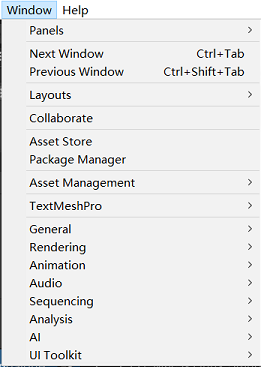
7.Help(帮助)

界面布局
修改布局方式为 2 by 3(个人习惯)

面板栏

1.Project面板(项目面板,用于管理项目中用到的所有资源文件)

我们想要导入一些图片、视频、音频资源直接把文件拖入到Assets下就可以了
2.Scene面板(场景面板,用来编辑场景,列出场景中所有的游戏对象)

3.Game面板(游戏面板,玩家看到的景象面板,由场景中的摄像机拍摄到的)

4.Hierachy面板(层级面板,用来管理场景中所有的游戏对象,将所有的游戏对象以层级的形式列举出来)

5.Inspector面板(检视面板,显示一个游戏对象身上的组件及组件中的属性)

在Hierarchy中将默认的场景文件夹保存为aaa,然后在assets中就会生成一个aaa文件


在场景中新建一个Cube(在Hierarchy面板上鼠标右键创建即可)

然后我们就会看到出现一个立方体

我们可以看出,这里的三维坐标系不是我们在数学中的右手坐标系(而是左手坐标系)

数学中的右手坐标系


场景中的操作
1.旋转场景(在Scene面板使用鼠标右键拖动 或者 alt+鼠标左键拖拽,右上角的一个锁的作用是锁定场景的旋转)
2.拖动场景(按住鼠标中键拖动 或者 点击这里的第一个“手的按钮”后![]() 使用鼠标左键拖动)
使用鼠标左键拖动)
3.缩放场景(滚动鼠标滚轮)
4.快速在场景中找到指定的游戏对象(在Hierarchy(层级)面板中双击指定的游戏对象 或者 在层级面板中单击指定游戏对象,鼠标拖动刀Scene面板按F)
5.移动游戏对象(注意要使用左上角的十字架按钮)
- 沿着x或者y或者z单个方向移动(鼠标拉动途中的红色箭头/绿色箭头/蓝色箭头)
- 在某一个平面上移动,如x位置保持不变,y和z改变(鼠标选中红色的小面然后拖动)其他小面类似

6.旋转游戏对象(使用如图第三个按钮,如红色线代表绕x轴旋转)
